Wenn wir keine Organisation leiten, wenn es darum geht, die Dokumente, die wir auf unserem Computer erstellen, zu speichern, kann das Auffinden einer Datei eine gigantische Aufgabe sein, die uns viel Zeit kostet, solange wir nicht die verschiedenen verfügbaren Methoden verwenden Linux zu finden Sie Dokumente, Ordner und Texte.
Wenn wir nicht gezwungen sein wollen, auf das Linux-Suchsystem zurückzugreifen, das übrigens sehr vollständig ist, sollten wir die Möglichkeit in Betracht ziehen, eine Verzeichnisstruktur zu erstellen, die es uns ermöglicht, alle von uns erstellten Dateien korrekt zu speichern und/ oder die unsere Hände erreichen.

Nicht nur unser Verstand wird es zu schätzen wissen, sondern auch unsere Produktivität, da wir keine Zeit mit ständigem Suchen verschwenden. Außerdem wird die Aufgabe, Sicherungskopien zu erstellen, auf eine Reihe von Verzeichnissen und nicht auf das gesamte System reduziert.
Suche nach Dokumentinhalt
Das erste, was wir tun müssen, wenn wir nach einem Dokument suchen, das wir nicht finden können, ist, uns an einen Teil des darin enthaltenen Textes zu erinnern. Wir müssen nur einige Wörter des enthaltenen Textes kennen, um ihn finden zu können.
über Klemme
Das Suchen von Dokumenten, die bestimmte Wörter enthalten und sich im Softzone-Verzeichnis befinden, mithilfe der Linux-Befehlszeile ist so einfach wie die Verwendung des folgenden Befehls:
grep -iRl palabras-que-buscamos /home/softzone
- Das -i -Parameter sucht nach Text, unabhängig davon, ob es sich um Groß- oder Kleinbuchstaben handelt.
- Mit der R Modifikator wird eine Suche in allen Unterverzeichnissen des Ortes durchgeführt, den wir am Ende der Zeile festgelegt haben.
- Die Variable l ersetzt den Text des Dokuments, das der Suche entspricht, durch den Namen der Datei, nach der wir wirklich suchen.
Wir müssen den endgültigen Speicherort, in diesem Fall /softzone, durch den Speicherort ersetzen, an dem wir nach den Dateien suchen möchten.
Mit der grafischen Oberfläche
Wenn Sie die grafische Linux-Oberfläche verwenden, um nach einem Teil eines in einem Dokument gefundenen Textes zu suchen, müssen wir zunächst auf das Laufwerk zugreifen, auf dem sich die Datei befindet.
Wenn wir nur eine Einheit haben, müssen wir auf die Anwendung Dateien klicken. Klicken Sie anschließend auf die Lupe oben und dann auf den links angezeigten Abwärtspfeil.
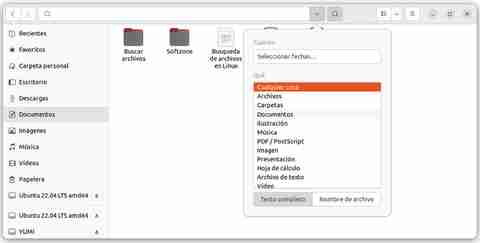
Klicken Sie auf Was und wählen Sie den Dokumenttyp aus, nach dem wir suchen möchten, in diesem Fall Dokumente (die Volltextoption muss ausgewählt sein).
Schließlich geben wir den Text der Datei ein, die wir finden möchten, und warten auf die Anzeige der Ergebnisse, die den Speicherort des Dokuments enthalten.
Finden Sie die Ordner, die Sie suchen
Alle Linux-Distributionen ermöglichen es uns, Ordnersuchen sowohl über die Terminal-Befehlszeile als auch über die grafische Oberfläche durchzuführen.
Mit der Kommandozeile
Linux ermöglicht es uns über den Befehl find, die Art der angezeigten Ergebnisse je nach Dateityp zu filtern. Die Ergebnisse des Find-Befehls zeigen sowohl Dateien als auch Ordner.
Wenn wir die Anzahl der Ergebnisse auf nur Ordner reduzieren möchten, müssen wir die Variable -type d hinzufügen
find / -type d -iname nombre-del-archivo
Von GUI
In der Taskleiste müssen wir das Laufwerk auswählen, auf dem sich der zu durchsuchende Ordner befindet. Wenn wir nur eine Partition im System haben, können wir direkt von der Dateianwendung aus suchen.
Wählen Sie im Anwendungsfenster „Dateien“ klicken Sie auf die Lupe oben und geben Sie die Wörter ein, die im Namen des Ordners enthalten sind.
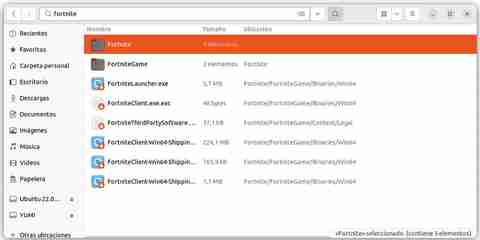
Anders als bei der Ausführung dieses Prozesses mit Befehlen erlaubt uns die Benutzeroberfläche nicht, die Art des angezeigten Inhalts zu filtern, sodass die resultierende Liste so viele Dateien wie Ordner enthält.
Ordner werden durch einen Ordner dargestellt, während Dateien das Symbol der Anwendung zeigen, mit der sie verknüpft sind, falls vorhanden.
Suchen Sie die benötigte Datei
Die Suche nach Dateien über das Terminal in Linux stellt uns eine große Anzahl von Tools und Variablen zur Verfügung, um den Inhalt so weit wie möglich zu filtern und andere mögliche Übereinstimmungen zu eliminieren.
Vom Terminal mit find
Wenn wir unter Linux nach Dateien suchen, haben wir zwei Tools: gefunden und lokalisieren . Während der erste nativ verfügbar ist, muss der zweite installiert werden, obwohl die Befehlssyntax einfacher ist.
mit finden
Um eine Datei anhand ihres Namens zu finden, muss der Name Wörter enthalten, die uns beim Auffinden helfen. Wenn Sie Dokumente normalerweise als Dokument1, Dokument2… speichern, ist es sinnlos, entweder die Befehlszeile oder die grafische Benutzeroberfläche zu verwenden, um die gesuchten Dateien zu finden.
Der Befehl, den wir verwenden werden, um Dateien vom Terminal zu finden, ist gefunden . Mit dem folgenden Befehl kümmert sich das System um die Suche und zeigt uns alle Ergebnisse an, die mit dem Dateinamen übereinstimmen und in der gefunden werden home Verzeichnis und höher.
find /home -iname nombredelarchivo
Wenn wir möchten, dass die Suche im gesamten System durchgeführt wird, lautet der zu verwendende Code:
find / -iname nombredelarchivo
Um die Suche in einem Verzeichnis durchzuführen, ohne höhere Ebenen zu durchsuchen, müssen wir das / durch einen Punkt „.“ ersetzen.
find . -iname nombredelarchivo
Wenn wir uns nur an einen Teil des Dokumentnamens erinnern, verlassen wir uns auf die Verwendung von Sternchen „*“.
find .-iname *nombrequerecordamos*
Sternchen können auch verwendet werden, wenn wir die Dateierweiterung nicht kennen.
Das -iName-Schalter zwingt das System, die Groß-/Kleinschreibung zu ignorieren. Wenn wir hinzufügen -nicht zum Suchbefehl werden alle Dateien angezeigt, die nicht mit dem übereinstimmen, wonach wir suchen.
find . -not nombredelarchivo
Das gefunden Befehl ermöglicht uns auch direkt finden und löschen alle Dateien mit dem Suchnamen durch Hinzufügen -löschen bis zum Ende des Befehls.
find .-iname nombredelarchivo -delete
Verwenden von Locate
Der Locate-Befehl bietet uns schnellere Ergebnisse, solange wir nach Dateien suchen, die wir erstellt haben und die wir irgendwo im System gefunden haben. Dies liegt daran, dass nur die Dateibasis durchsucht wird, nicht das gesamte System.
Als erstes müssen wir es mit dem Befehl installieren
sudo apt-get install mlocate
Um eine Suche mit diesem Befehl durchzuführen, verwenden wir den folgenden Befehl
locate nombredelarchivo
Dieser Befehl enthält auch eine Reihe von Variablen, mit denen wir die Suchergebnisse verfeinern können. Wenn wir die Variable -r und das Symbol $ neben dem Namen der Datei hinzufügen, wird nur diese bestimmte Datei angezeigt.
locate -r nombredelarchivo$
Um die Groß-/Kleinschreibung des Befehls zu ignorieren, fügen wir die Variable -i hinzu
locate -i nombredelarchivo
Wenn die Anzahl der Ergebnisse sehr hoch ist, ermöglicht es uns locate, die maximale Anzahl der anzuzeigenden Ergebnisse mit dem Befehl -n gefolgt von der Anzahl der Dateien festzulegen.
locate nombredelarchivo n 10
Wenn sich die mit locate erhaltenen Ergebnisse der Linux-Dateisuche auf bereits gelöschte Dateien beziehen, müssen wir die Datenbank mit dem Befehl aktualisieren
sudo updatedb
Über die Benutzeroberfläche
Um unter Linux über die grafische Oberfläche nach Dateien zu suchen, müssen wir den Dateimanager zu dem Laufwerk verwenden, auf dem sich die Datei befindet oder von dem wir glauben, dass sie sich befinden sollte.
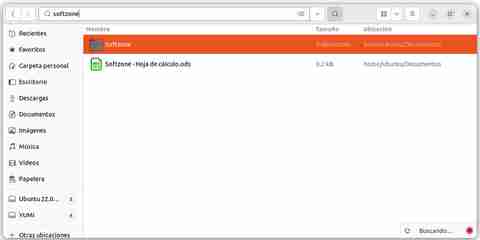
Klicken Sie anschließend auf die Lupe oben im Fenster und geben Sie den Namen der Datei ein. Dasselbe Fenster zeigt uns Sekunden später alle Dateien und
Ordner, die mit dem von uns angegebenen Namen übereinstimmen. Neben dem Namen, der Speicherort der Datei wird ebenfalls angezeigt